win11显示pin不可用如何解决 win11pin码不可用无法进入桌面解决方法
更新时间:2023-12-16 14:29:00作者:mei
win11系统设置pin码之后,每次开机都是输入正确密码才可以进入桌面,此操作可以确保电脑安全。不过,最近有用户遇到win11开机提示pin码不可用的情况,导致不能进入桌面,怎么办?本文和大家聊聊解决方法。
解决方法如下:
1、首先按下快捷键“win+r”打开运行,输入regedit回车。
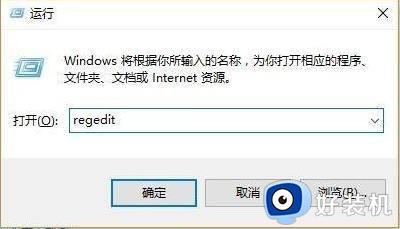
2、然后依次打开注册表:
HKEY_LOCAL_MACHINE|SOFTWAREPoliciesMicrosoftWindowsSystem。

3、添加注册表值,将其改为“allowdomainpinlogon”把值设置为1。
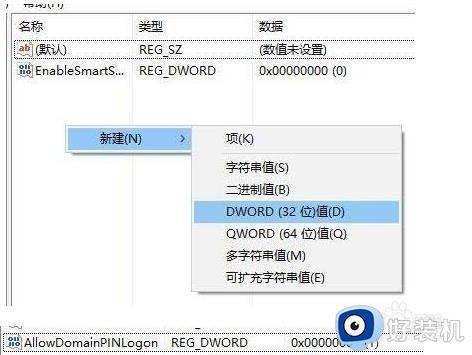
4、最后设置指纹和pin码,依次点击“设置>账户>登录选项”即可成功使用。
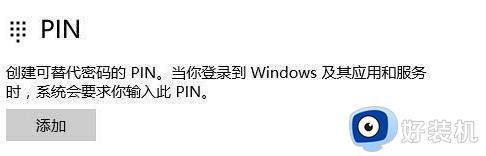
PIN码是一种方便用户快速登录设备的数字,如果遇到win11pin码不可用无法进入桌面的情况,一起参考教程解决吧。
win11显示pin不可用如何解决 win11pin码不可用无法进入桌面解决方法相关教程
- win11pin不可用的解决方法 win11pin码不可用无法进系统怎么办
- win11pin删除键灰色按不了如何解决 win11删除pin码按钮灰色的怎么修复
- win11pin删除键灰色按不了怎么办 win11无法删除pin如何解决
- win11pin码忘记了怎么解锁电脑 win11忘记pin码的解决方法
- win11pin不可用进不去桌面怎么回事 win11开机pin不可用进不了桌面如何修复
- pin无法验证凭据不能进入桌面win11怎么办 win11 pin码无法验证该凭据的解决方法
- win11pin码的修改方法 win11如何修改pin码
- win11pin码输入不了字母怎么办 win11电脑pin登录按不出字母如何解决
- win11pin码删除键是灰色的解决方法 win11pin码的删除时灰色的怎么解决
- win11怎么关闭pin密码删除不了 win11pin密码无法删除的解决方法
- win11家庭版右键怎么直接打开所有选项的方法 win11家庭版右键如何显示所有选项
- win11家庭版右键没有bitlocker怎么办 win11家庭版找不到bitlocker如何处理
- win11家庭版任务栏怎么透明 win11家庭版任务栏设置成透明的步骤
- win11家庭版无法访问u盘怎么回事 win11家庭版u盘拒绝访问怎么解决
- win11自动输入密码登录设置方法 win11怎样设置开机自动输入密登陆
- win11界面乱跳怎么办 win11界面跳屏如何处理
win11教程推荐
- 1 win11安装ie浏览器的方法 win11如何安装IE浏览器
- 2 win11截图怎么操作 win11截图的几种方法
- 3 win11桌面字体颜色怎么改 win11如何更换字体颜色
- 4 电脑怎么取消更新win11系统 电脑如何取消更新系统win11
- 5 win10鼠标光标不见了怎么找回 win10鼠标光标不见了的解决方法
- 6 win11找不到用户组怎么办 win11电脑里找不到用户和组处理方法
- 7 更新win11系统后进不了桌面怎么办 win11更新后进不去系统处理方法
- 8 win11桌面刷新不流畅解决方法 win11桌面刷新很卡怎么办
- 9 win11更改为管理员账户的步骤 win11怎么切换为管理员
- 10 win11桌面卡顿掉帧怎么办 win11桌面卡住不动解决方法
